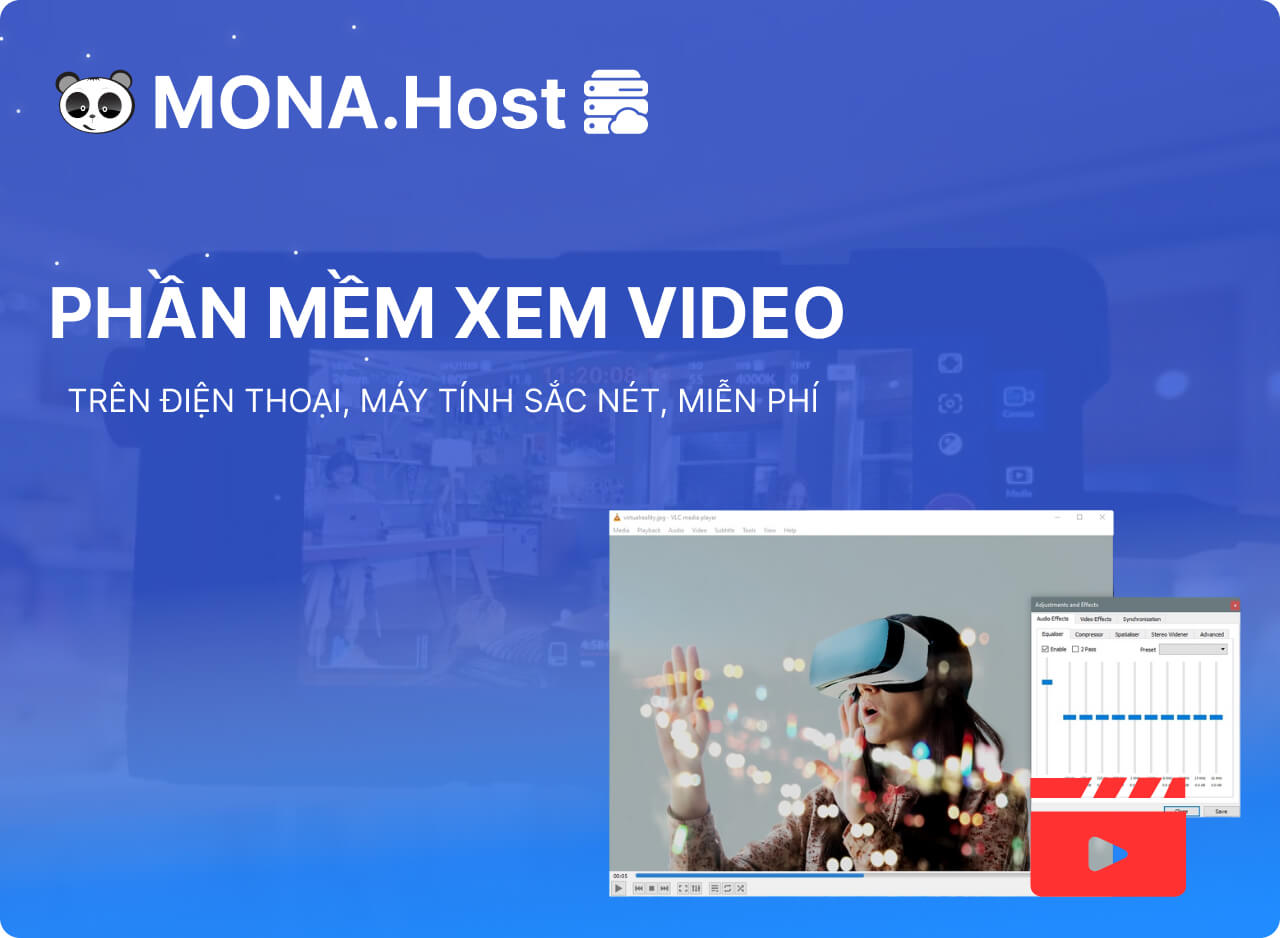Võ Nguyên Thoại
Contents
Muốn website hoạt động ổn định, hiệu quả và an toàn thì vấn đề bảo mật luôn được chú trọng hàng đầu. Do đó việc backup dữ liệu được xem là cách bảo mật cho trang web hiệu quả, tối ưu thời gian được áp dụng nhiều nhất. Trong bài viết này Mona Host sẽ giới thiệu đến các bạn top 7 Plugin Backup WordPress tốt nhất hiện nay nhé.
Plugin Backup WordPress là gì?
Với dân lập trình, thiết kế website chắc chắn không còn xa lạ với backup dữ liệu website WordPress nữa rồi. Hiểu đơn giản thì Backup WordPress là quá trình tổng hợp, sao lưu dữ liệu cho các trang web được thiết kế trên nền tảng WordPress.
Như vậy toàn bộ dữ liệu khi được sao lưu sẽ trở thành tập tin và được lưu trữ lại. Đây là quá trình quan trọng với hoạt động của website. Bởi trong trường hợp trang web gặp trục trặc, bạn có thể chủ động trong việc khôi phục, giúp website hoạt động ổn định trở lại. Chính vì thế có thể khẳng định rằng sao lưu dữ liệu giống như một cách thức để website khắc phục sự cố nhanh chóng, an toàn.
Thực tế có nhiều cách để backup dữ liệu trang web, tuy nhiên trong bài viết này chúng tôi chỉ đề cập đến cách backup dữ liệu WordPress bằng Plugin tự động có sẵn trên CMS này. Từ những thông tin trên có thể thấy, Plugin Backup WordPress chính là công cụ hỗ trợ để quá trình sao lưu dữ liệu trang web diễn ra dễ dàng và thuận tiện hơn.
>> Có thể bạn quan tâm: Nên chọn Cloud backup hay Local Backup?
Tại sao cần Plugin Backup WordPress?
Câu hỏi đặt ra là vì sao nên sử dụng Plugin Backup WordPress cho trang web. Cùng chúng tôi điểm qua 3 lợi ích quan trọng sau đây:
Tăng độ an toàn, tin cậy cho website
Với các doanh nghiệp, website được xem là bộ mặt, là nền tảng cơ bản nhất để quảng bá thương hiệu. Do đó việc Backup WordPress sẽ giúp trang web duy trì hoạt động ổn định, hiệu quả. Website hoạt động tốt, thứ hạng cao mang đến trải nghiệm hoàn hảo cho người dùng. Nhờ đó trang web của bạn cũng sẽ được đánh giá độ tin cậy, uy tín cao.
Tối ưu thời gian hiệu quả
Phải nói rằng website bị chèn mã độc hoặc bị hack là không thể tránh khỏi. Do đó việc Backup WordPress sẽ giúp website hoạt động an toàn, hạn chế lỗi phát sinh khiến bạn mất thời gian để giải quyết.
>> Bạn có thể tham khảo các bài viết về một số loại mã độc thường gặp sau:
- Trojan là gì? Cách để phòng tránh Trojan thâm nhập
- Spyware là gì? Cách nhận biết và phòng tránh sự xâm nhập của Spyware
- Phishing Email là gì? Cách nhận biết và phòng tránh một email lừa đảo
Tạo lợi thế cho SEO website
Plugin Backup WordPress có ảnh hưởng rất lớn đến quá trình SEO website, tối ưu SEO, tăng thứ hạng của trang web trên các công cụ tìm kiếm. Đây là quá trình giúp trang web đảm bảo chất lượng, tốc độ tải trang, trải nghiệm người dùng giúp việc tối ưu website diễn ra hiệu quả, nhanh chóng.
Trên thị trường hiện nay có rất nhiều đơn vị cung cấp Hosting WordPress tích hợp sẵn những dịch vụ sao lưu tự động, tuy nhiên tính năng lại khá hạn chế. Chính vì thế, bạn không nên chỉ dựa vào chúng mà phải có trách nhiệm giữ các bản sao lưu thường xuyên cho trang web của mình.
Mona Host có gói Hosting giá rẻ chỉ từ 15.000đ/tháng tính năng sao lưu (backup) tự động định kỳ giúp bảo vệ dữ liệu của người dùng. Đặc biệt, Mona Host luôn có sẵn một bản backup dữ liệu cho khách hàng trong tình huống xấu nhât.
Ngoài ra dịch vụ Hosting tại Mona Host còn có nhiều lợi ích khác như:
- Tối ưu tốc độ website gấp 10 lần nhờ hệ thống hạ tầng và công nghệ hiện đại.
- Đảm bảo an toàn dữ liệu với hệ thống backup diễn ra mỗi ngày, mỗi tuần
- Máy chủ được đặt tại Data Center hiện đại nhất Việt Nam.
- Hệ thống tường lửa chống DDoS cùng các phần mềm bảo vệ website khác bảo vệ dự liệu của bạn khỏi các cuộc tấn công từ đối thủ và Hacker.
- Đội ngũ nhân sự có chuyên môn cao luôn sẵn sàng hỗ trợ 24/7.
Nhanh tay đăng ký sử dụng dịch vụ Hosting tốc độ cao tại Mona Host để nhận được nhiều ưu đãi hấp dẫn có lợi cho website nhé!
ĐĂNG KÝ HOSTING TỐC ĐỘ VƯỢT TRỘI
Top 7 Plugin Backup WordPress tốt nhất hiện nay
UpdraftPlus
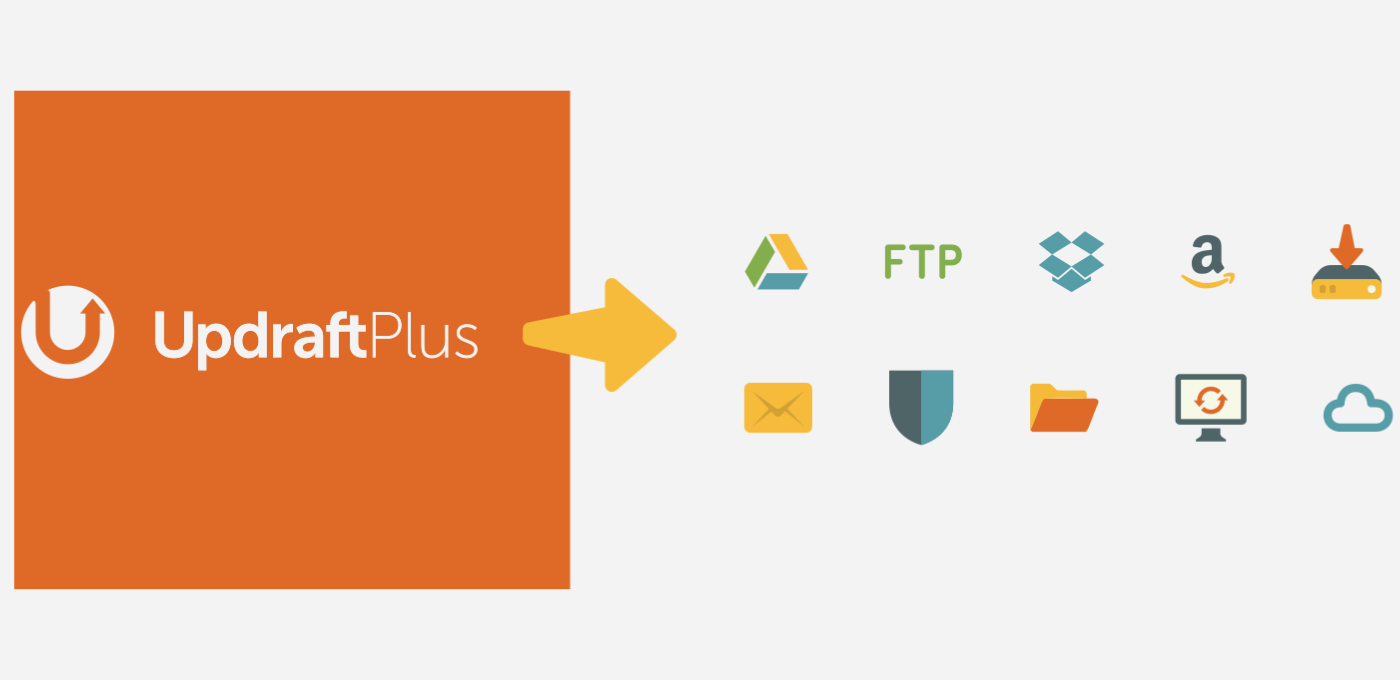
Nếu nói đến Plugin Backup WordPress thì UpdraftPlus là cái tên không thể bỏ qua. Hiện tại Plugin này có hơn 2 triệu website đang sử dụng và được xếp hạng cao. Một điểm đáng chú ý là Plugin này hiện đang hỗ trợ người dùng 2 phiên bản miễn phí và trả phí với các tính năng hấp dẫn.
UpdraftPlu mang đến bản backup cho website với khả năng lưu trữ trên đám mây tốt. Nhờ có Plugin này, người dùng có thể chủ động trong các tình huống, tối ưu thời gian và chi phí tốt nhất.
Bên cạnh đó, bạn còn có thể dùng các tài khoản lưu trữ để kết hợp với backup, bảo vệ website an toàn, bảo mật.
BackupBuddy
Tiếp tục là BackupBuddy với khả năng sao lưu theo lịch trình hiệu quả (hàng ngày, tuần hoặc hàng tháng). Tương tự như UpdraftPlus, BackupBuddy cũng hỗ trợ lưu trữ dữ liệu website trên dịch vụ đám mây như: Dropbox, Amazon S3, Stash,…
Đặc biệt Plugin Backup WordPress này không yêu cầu người dùng đăng ký sử dụng. Tính năng iTheme Sync còn giúp bạn quản lý 10 trang web cùng lúc.
Một điểm cộng lớn nữa không thể bỏ qua của BackupBuddy chính là khả năng sao chép, di chuyển và khôi phục website dễ dàng, nhanh chóng.
Duplicator
Không thể thiếu trong top 7 Plugin Backup WordPress chính là Duplicator. Plugin này thường được người dùng sử dụng với nhu cầu di chuyển website. Tuy nhiên đừng vì thế mà xem nhẹ khả năng backup của nó.
Điểm mạnh của Duplicator chính là phiên bản trả phí có nhiều tính năng hấp dẫn, áp dụng thực tế mang đến trải nghiệm tốt trên website. Đặc biệt Duplicator còn giúp bạn lên lịch backup tự động,di chuyển và lưu trữ trên đám mây đơn giản.
VaultPress
Mặc dù không quá nổi tiếng như các plugin khác nhưng VaultPress vẫn là Plugin Backup WordPress có chất lượng tốt, được nhiều người tin dùng và đánh giá cao. Những ưu điểm nổi bật của VaultPress phải kể đến như: Thao tác đơn giản, giá thành hấp dẫn, khả năng backup nhanh chóng hiệu quả,…
Hiện tại VaultPress đang có 2 lựa chọn về giá cho người dùng chọn là: Daily Backups với 3$/tháng và Real-time Backup 20$/tháng.
BoldGrid Backup
Nếu bạn muốn tìm kiếm plugin với nhiều tính năng hữu ích, hiệu quả thì BoldGrid Backup là sự lựa chọn đúng đắn. Tạo bản backup tự động hoặc thủ công, dễ dàng di chuyển website, sao lưu và khôi phục dễ dàng,…Tất cả tạo nên hiệu quả mà người dùng luôn muốn sở hữu.
Đặc biệt trong trường hợp trang web cập nhật thất bại, Plugin Backup WordPress này sẽ giúp website của bạn phục hồi nhanh chóng. Như vậy trong quá trình cập nhật không cần lo lắng về rủi ro, sự cố có thể xảy ra.
BlogVault

Tương tự BlogVault cũng là Plugin được đánh giá cao trong số nhiều Plugin Backup WordPress đang nổi trên thị trường. Vậy tại sao bạn nên chọn BlogVault?
Đầu tiên phải kể đến chính là các tính năng mạnh mẽ: Giải pháp phần mềm, tạo các bản backup tự động mỗi ngày, tạo backup theo yêu cầu,…Không chỉ có vậy, BlogVault còn dễ dàng phục hồi, di chuyển website qua các hosting mới. Khả năng lưu trữ dữ liệu website đến 90 ngày.
Hiện tại BlogVault cũng là Plugin có giá thành khá cao với 7,5$/tháng cho 1 trang web.
BackWPup
Nói đến Plugin Backup WordPress miễn phí thì BackWPup được rất nhiều người dùng nhắc đến. Hiện tại đây là plugin có hơn 600.000 lượt kích hoạt, điểm xếp hạng cũng khá cao. Mặc dù Plugin này miễn phí nhưng các tính năng không hề thua kém gì cả. Nhiều tính năng tiện ích, giao diện trực quan, thao tác dễ dàng,…tham khảo ngay BackWPup nhé.
Tương tự, Plugin Backup WordPress này cũng cho phép lưu trữ các bản backup trên đám mây. Bạn có thể lên lịch để backup theo tần suất cập nhật của trang web. Đồng thời khôi phục website nhanh chóng, dễ dàng. Nếu muốn sử dụng nhiều tính năng hơn, người dùng có thể nâng cấp lên phiên bản Pro để có thêm nhiều tính năng với giá khởi điểm là 69$/năm.
Hướng dẫn cách Backup WordPress với UpdraftPlus
Muốn Backup WordPress thì chắc chắn không thể bỏ qua UpdraftPlus được. Sau khi đã cài đặt và active thành công, bạn có thể tìm phần cấu hình ở Setting để backup. Thực hiện như sau:
Bước 1: Lên lịch backup tự động và chọn nơi lưu trữ
Bước đầu tiên, bạn truy cập vào phần Settings, sau đó lên lịch backup cho mã nguồn và database. Tiếp đó, chọn nơi lưu trữ file backup, như vậy UpdraftPlus sẽ mặc định lưu trữ trên web server.
Tiếp đó, sử dụng Dropbox để lưu trữ bởi đây là dịch vụ có thao tác đơn giản, nhanh chóng. Hơn nữa khi lựa chọn dịch vụ này, bạn sẽ nhận được thông báo kèm 1 đường dẫn, hãy nhấn Save Changes. Sau đó vào đường dẫn thông báo để cho phép UpdraftPlus để sử dụng tài khoản Dropbox.
Bước 2: Sao lưu website
Tiếp đó chọn backup Now để bắt đầu tiến hành Backup WordPress mặc định. Lúc này UpdraftPlus sẽ tạo ra 5 files với data, plugin, theme, thư mục upload,… Sau khi chọn xong hãy nhấn backup Now để bắt đầu.
Bước 3: Phục hồi trang web WordPress
Sau khi tiến hành Backup WordPress thành công, bạn sẽ có file backup. Lúc này người dùng có thể tiến hành phục hồi trang web trong các trường hợp mất dữ liệu. Đến đây các thao tác thực hiện cũng khá đơn giản, nhanh chóng. Cụ thể:
Trên trang quản lý của Plugin, nhấn vào Existing Backups, sau đó click chuột vào Restore để tiến hành khôi phục. Tất nhiên quy trình này cũng cần thời gian nên đừng vội tắt trình duyệt.
Quá trình khôi phục website sẽ có thông báo thành công. Để tránh lỗi 404, bạn khôi phục với Plugin vẫn cần thêm một bước là cập nhật đường dẫn. Thao tác cũng không quá khó, chỉ cần chọn menu Setting bên trái, click chuột chọn Permalink rồi nhấn save changes là được.
Hướng dẫn cách backup WordPress với BackWPup
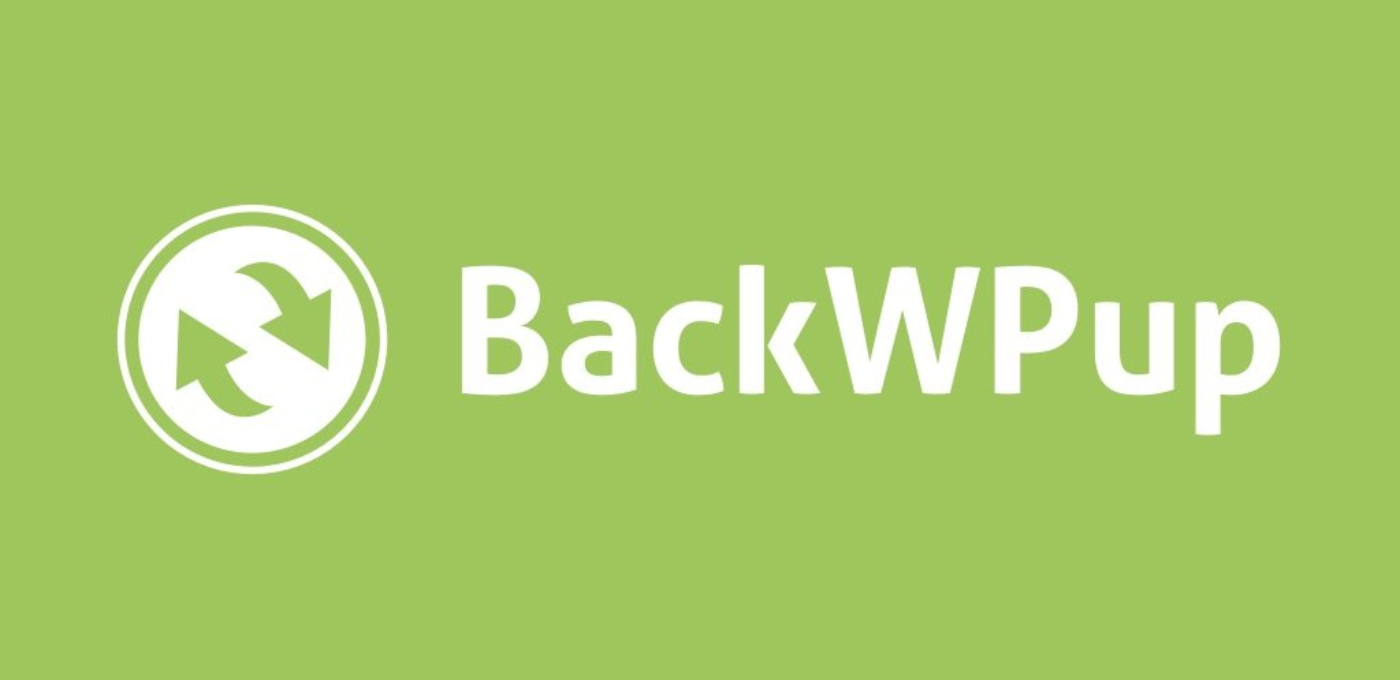
Doanh nghiệp bạn kinh phí hạn chế, chưa có kinh nghiệm với Backup WordPress có thể sử dụng BackWPup. Như đã chia sẻ trước đó, đây là Plugin miễn phí có thể hỗ trợ rất nhiều tiện ích.
Tuy nhiên để sử dụng BackWPup, bạn nên kiểm tra một số thông tin của Hosting sau đây:
- Phiên bản WordPress từ 3.4 trở lên
- PHP 5.3 trở lên
- MySQLi, cURL
Dưới đây là các bước thực hiện chi tiết:
- Để tạo một job mới, bạn truy cập vào BackWPup, sau đó chọn Add new Job. Tiếp đó điền các thông tin đầy đủ cho backup tự động.
- Chọn Backup to Folder mở dữ liệu lên host, chọn tab Schedule để lên lịch backup tự động. Tiếp tục click chuột chọn With WordPress cron rồi lựa chọn daily để tiến hành backup theo ngày. Nhấn Save Changes để hoàn thành thao tác. Như vậy Plugin đã có thể thực hiện tự động theo những gì bạn thiết lập rồi.
- Bên cạnh đó, bạn cũng có thể thử chạy Job bằng cách truy cập vào BackWPup, chọn Jobs rồi Run Now. Tiến trình này sẽ hoạt động và backup dữ liệu nhanh chóng ngay sau đó. Để xem file backup, bạn truy cập vào Backups rồi tải file về máy. Lưu ý file đã bao gồm mã nguồn website, database để khôi phục dữ liệu thủ công khi cần.
Trên đây là toàn bộ thông tin chi tiết về top 7 Plugin Backup WordPress tốt nhất trên thị trường hiện nay. Bên cạnh đó, bài viết cũng chia sẻ các bước Backup WordPress với 2 Plugin nổi bật nhất. Hy vọng bài viết mang đến những thông tin hữu ích, để lại bình luận nếu bạn còn thắc mắc cần được giải đáp nhé.
Bài viết liên quan
Đăng ký để nhận các bài nghiên cứu, blog, thông tin mới nhất từ chúng tôi